Sebagai Pemecah masalah berbasis MSDT tidak digunakan lagi dalam waktu dekat, Microsoft telah memutuskan untuk memperkenalkan serangkaian pemecah masalah baru melalui aplikasi Dapatkan Bantuan. Berikut adalah cara menggunakan atau menjalankan Jaringan dan Internet Dapatkan Bantuan Pemecah Masalah di Windows 11 sekarang.
Pemecah Masalah Jaringan dan Internet membantu Anda memperbaiki berbagai masalah terkait koneksi internet di Windows 11. Saat Anda perlu mengakses Pemecah Masalah ini, Anda dapat menuju ke Pengaturan Windows > Sistem > Pemecahan Masalah > Pemecah masalah lainnya. Demikian pula, Anda dapat membuka alat MSDT.exe dan menemukan Pemecah Masalah. Namun, banyak hal akan berubah dalam versi Windows 11 yang akan datang.
Cara menjalankan Get Help for Network and Internet Troubleshooter di Windows 11
Untuk menjalankan Pemecah Masalah Dapatkan Bantuan Jaringan dan Internet di Windows 11, ikuti langkah-langkah berikut:
ubin windows 8 tidak akan terbuka
- Buka Dapatkan aplikasi Bantuan .
- Pencarian untuk Jalankan jaringan Windows dan pemecah masalah internet .
- Temukan Ya Tidak pilihan.
- Klik Ya tombol jika solusi saat ini memecahkan masalah Anda.
- Klik TIDAK tombol jika tidak.
- Terus klik di TIDAK tombol sampai menyelesaikan masalah Anda.
Untuk menggunakan aplikasi Dapatkan Bantuan untuk menjalankan Pemecah Masalah Jaringan dan Internet pada PC Windows 11, Anda harus membuka Dapatkan Bantuan terlebih dahulu. Untuk itu, Anda dapat mencari mendapatkan bantuan di kotak pencarian Taskbar dan klik pada hasil pencarian individu.
Setelah dibuka, cari Jalankan jaringan Windows dan pemecah masalah internet . Jangan gunakan frasa kunci lainnya, karena kadang-kadang mungkin tidak berfungsi.
xbox satu perubahan dns
Jika Anda ingin membukanya langsung, Anda dapat mengklik tautan ini untuk buka Pemecah Masalah Jaringan dan Internet melalui Dapatkan Bantuan aplikasi. Tab baru akan terbuka, klik pada Buka Dapatkan Bantuan tombol.

Setelah Anda melakukannya, itu membuka panel yang menampilkan beberapa solusi. Di akhir solusi, Anda dapat menemukan pertanyaan yang disebut “ Apakah ini memecahkan masalah Anda?” bersama dengan dua opsi - Ya Tidak .
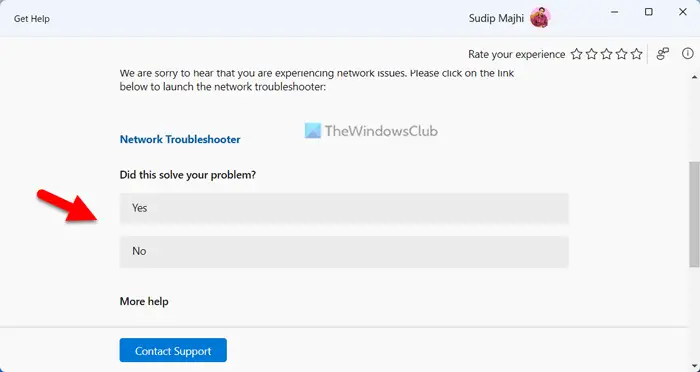
Jika solusi saat ini memperbaiki masalah Anda, klik pada Ya tombol. Namun, jika tidak, klik pada TIDAK tombol. Saat Anda mengklik tombol Tidak, aplikasi Dapatkan Bantuan menampilkan solusi lain, dan proses berlanjut.
Untuk informasi Anda, jika tidak ada solusi yang berhasil, Anda akan diminta untuk menghubungi dukungan Microsoft. Misalnya, dalam hal ini, ia akan meminta Anda untuk menjalankan Pemecah Masalah Jaringan yang disertakan dalam Pengaturan Windows. Jika tidak melakukan apa-apa, Anda dapat mengklik tombol Tidak, dan Anda akan diminta untuk menghubungi tim dukungan Microsoft.
bukan freeware kundli
Bagaimana cara saya mengakses Properti Jaringan di Windows 11?
Untuk masuk ke Properti Jaringan di Windows 11, Anda perlu membuka panel Pengaturan Windows. Tekan Win+I untuk membuka Pengaturan Windows dan beralih ke Jaringan & internet tab di sisi kiri. Di sini Anda dapat menemukan semua jenis jaringan, termasuk Wi-Fi, Hotspot Seluler, Ethernet, dll. Anda dapat memilih jenisnya dan mendapatkan lebih banyak informasi yang sesuai.
Bagaimana Anda memperbaiki Tidak dapat terhubung ke jaringan ini di Windows 11?
Untuk memperbaiki kesalahan ini di Windows 11, Anda harus menjalankan Pemecah Masalah Jaringan terlebih dahulu. Jika tidak berhasil, Anda perlu mengatur ulang preferensi jaringan secara manual, menghapus cache DNS, menginstal ulang driver adaptor jaringan, mengubah port adaptor (hanya untuk adaptor eksternal), dll. Jika tidak melakukan apa-apa, Anda perlu untuk beralih ke sumber internet lain.
Membaca: Perbaiki masalah koneksi Jaringan & Internet di Windows.















